Vettem egy Surface Pro 4-et egy ideje, és nagyon kedvelem a készüléket. Ez felváltotta a laptopot, amelyet útközben és utazás közben használtam, és egészében kiváló eszköz.
Az egyik dolog, amit a közelmúltban nem vettem észre, az volt, hogy a Surface furcsán viselkedett a zene lejátszásakor.
Noha bármilyen programot és alkalmazást használhat ehhez, a következők történnek, amikor zenét játszik le asztali programok segítségével: Amint a képernyő alszik (maga a készülék továbbra is aktív), a zene leáll.
Amint az érintőpadot használja, írja be vagy használja az egeret, hogy a képernyő újra aktívvá váljon, a zenelejátszás folytatódik.
Ez azt jelenti, hogy az asztali programok segítségével nem lehet folyamatosan lejátszani a zenét, amikor a készülék tétlen. Vagyis ha nem változtatja meg az eszköz alapértelmezett konfigurációját.
Megjegyzés: Amíg a zenét említik, ugyanaz a viselkedés történik, ha videókat játszik le. Ha zenei videókat játszik a YouTube-on, akkor ezek a videók leállnak, amikor az energiatakarékos üzemmód bekapcsol.
Zene lejátszása felületen, miközben a képernyő ki van kapcsolva
Lehet, hogy észrevette, hogy a Windows Store alkalmazásai többsége nem viselkedik ugyanolyan módon, amikor zenét játszik bennük.
Ennek fő oka az, hogy a Csatlakoztatott készenléti szolgáltatás hogyan működik az eszközön. A Microsoft bevezette a Csatlakoztatott készenlét üzemmódot a Windows 8-ban, mivel így kevés energiát igényelhet a Windows eszközökre, amely hasonlóan működik, mint az okostelefonok és a táblagépek.
A szolgáltatást azonban nem minden, a Windows rendszert futtató eszköz támogatja, de a Microsoft Surface eszközök, például a Surface Pro 4 támogatják.
Alapvetően az történik, hogy a számítógép ebben a módban továbbra is bizonyos műveleteket hajt végre. Ellenőrizheti az új üzeneteket, e-maileket vagy egyéb frissítéseket, és letöltheti azokat, ha rendelkezésre állnak.
A Csatlakoztatott készenlét főként a Windows Store alkalmazásokkal működik, és nem az asztali alkalmazásokkal, és ez az oka annak, hogy az asztali programok működése leáll, amikor a számítógép módba lép.
Szóval mit tehetsz?
Van néhány lehetőség a probléma megoldására.
1. lehetőség: Használja a Windows Store alkalmazásokat
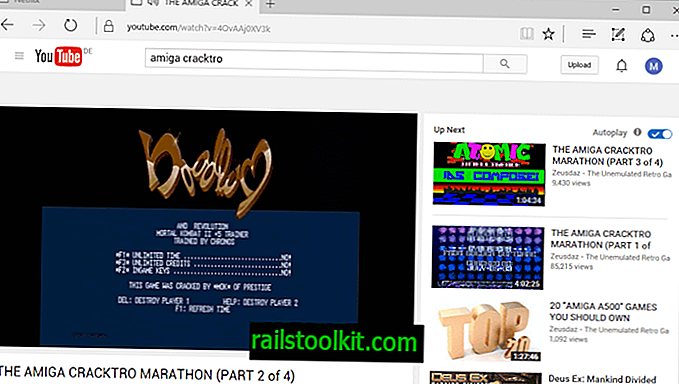
Mivel a probléma nem érinti a Windows Store alkalmazásokat (ideértve a Microsoft Edge-t is), zenéléshez használhatja azokat akkor is, ha az eszköz csatlakoztatott készenléti módba lép.
Webes streaming szolgáltatásokat használ, akkor a Microsoft Edge használatával folyamatosan lejátszhatja azokat az eszközön, még akkor is, ha az energiatakarékos mód bekapcsol.
A képernyő elsötétül, de a zene továbbra is lejátszódik.
Noha ez bizonyos felhasználók számára működhet, mások inkább inkább nem használnak alkalmazásokat erre a célra.
2. lehetőség: Kapcsolja ki a csatlakoztatott készenléti módot

Ha letiltja a Csatlakoztatott készenlét üzemmódot, a Windows visszatér hibernáláshoz. Az eljárás mellékhatása az, hogy az asztali programok továbbra is működnek, amikor a képernyő kikapcsol.
Ennek negatív hatása az lehet, hogy hosszabb időt vehet igénybe az eszköz felébresztése, amely akkor hat, ha az eszköz készen áll a használatra.
- Érintse meg a Windows gombot, írja be a regedit.exe fájlt, és nyomja meg az Enter billentyűt.
- Keresse meg a kulcsot: HKEY_LOCAL_MACHINE \ SYSTEM \ CurrentControlSet \ Control \ Power
- A jobb oldalon keresse meg a CsEnabled beállítást.
- Kattintson duplán rá, és állítsa az értékét 0-ra.
- Indítsa újra a számítógépet.
Ez letiltja a csatlakoztatott készenléti módot az eszközön. A változást bármikor visszaállíthatja, ha a fenti eljárással ismét 1-re állítja az értéket.
Két regisztrációs fájlt hoztam létre, amelyek felhasználásával engedélyezheti vagy letilthatja a csatlakoztatott készenléti módot az eszközén. Ez segíthet abban az esetben, ha csak alkalmanként kell kikapcsolnia a funkciót, de máskor is használni szeretné.
Töltse le a következő zip-archívumot a rendszerére, és bontsa ki: connect-standby.zip
A CS be- vagy kikapcsolásához kattintson duplán a nyilvántartási fájlokra.
Lehet, hogy le kell tiltania az automatikus hibernációt is. Javaslom, hogy először próbálja ki kikapcsolása nélkül, és csak akkor végezze el a következő műveletet, ha a zene egy idő után megáll (nem akkor, amikor a képernyő kikapcsol, hanem amikor hibernálódik).
- A Windows-I billentyűparancs segítségével nyissa meg a Beállítások alkalmazást.
- Válassza a Rendszer> Tápellátás és alvás> További energiabeállítások lehetőséget.
- Kattintson az aktív energiaterv melletti "terv módosítása" elemre.
- A megnyíló oldalon válassza a "Speciális energiabeállítások módosítása" lehetőséget.
- Keresse meg az Alvás felsorolást, ott pedig az Alvás felsorolást.
- A 0 perc idő megadásával állítsa soha nem értékre.
3. lehetőség: A Google Chrome exkluzív módú audio funkciója
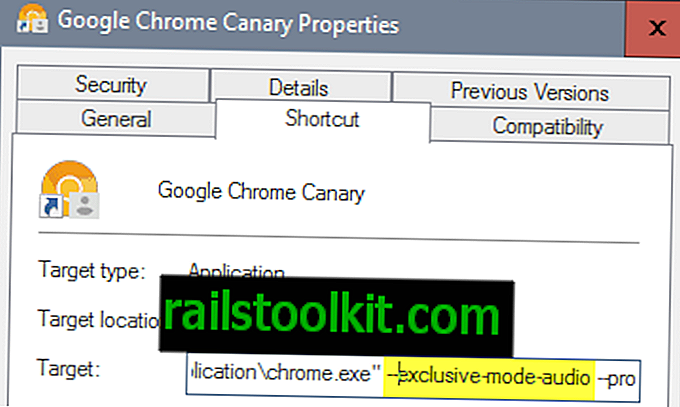
Ha a Google Chrome-ot használja zenék lejátszásához, például webszolgáltatásokhoz, akkor elindíthatja azt az exkluzív mód-audio nevű paraméterrel a zene lejátszásának folytatására, amikor az eszköz csatlakoztatott készenléti módba lép.
- Keresse meg a Google Chrome parancsikont a rendszerén.
- Kattintson a jobb gombbal rá, és válassza a menü Tulajdonságok menüpontját. Vegye figyelembe, hogy először jobb gombbal kell kattintania a menüben a Google Chrome-ra, ha a jobb gombbal kattintott a tálcán lévő Chrome ikonra.
- Helyezze a --exclusive-mode-audio elemet a célsor végére, és ellenőrizze, hogy van-e szóköz között.
- Utána indítsa újra a Google Chrome-ot, vagy indítsa el.
A Google Chrome-tól attól a pillanattól folytatnia kell a hang lejátszását, még akkor is, ha a csatlakoztatott készenlét engedélyezve van.
Most Ön : Van még egy tippe, hogyan kell kezelni a kérdést?














